แก้ไขข้อผิดพลาด Malwarebytes ไม่สามารถเชื่อมต่อบริการได้
เบ็ดเตล็ด / / November 28, 2021
โปรแกรมป้องกันไวรัสเป็นหนึ่งในสิ่งแรกที่เราติดตั้งบนคอมพิวเตอร์เครื่องใหม่ และถูกต้องแล้ว แม้ว่าจะมีเพียงไม่กี่คนที่จ่ายเงินเป็นจำนวนมากเพื่อให้ได้โปรแกรมป้องกันไวรัสที่เชื่อถือได้ แต่พวกเราส่วนใหญ่พึ่งพาโปรแกรมฟรีเช่น Malwarebytes สำหรับความต้องการด้านความปลอดภัยของเรา แม้ว่าจะฟรี Malwarebytes ทำหน้าที่ได้อย่างยอดเยี่ยมในการปกป้องระบบของเราจากการโจมตีของมัลแวร์และไวรัส Malwarebytes ยังมีเวอร์ชันที่ต้องชำระเงิน (พรีเมียม) ซึ่งปลดล็อกคุณสมบัติต่างๆ เช่น การสแกนตามกำหนดเวลา การป้องกันแบบเรียลไทม์ เป็นต้น แต่เวอร์ชันฟรีก็เพียงพอสำหรับผู้ใช้ส่วนใหญ่ ดูคำแนะนำของเราเกี่ยวกับ วิธีใช้ Malwarebytes Anti-Malware เพื่อลบ Malware สำหรับรายละเอียดเพิ่มเติม
อย่างไรก็ตาม ไม่มีสิ่งใดในโลกเทคโนโลยีที่ไม่มีข้อผิดพลาดและปัญหา Malwarebytes ก็ไม่ต่างกันและทำงานผิดพลาดเป็นครั้งคราว เราได้กล่าวถึง Malwarebytes Real-Time Web Protection ที่พบได้ทั่วไปว่าไม่เปิดประเด็นนี้แล้ว และในบทความนี้เราจะกล่าวถึงปัญหาอื่น Malwarebytes ไม่สามารถเชื่อมต่อข้อผิดพลาดของบริการ
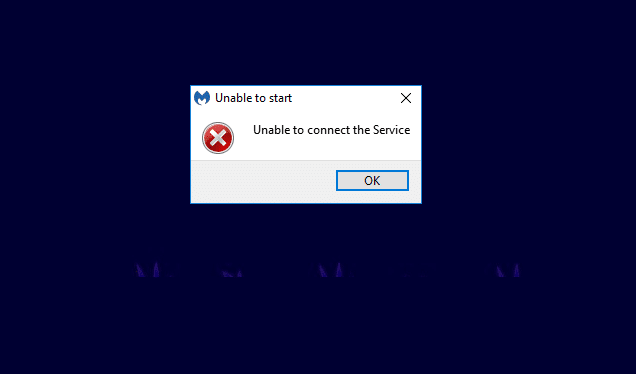
สารบัญ
- วิธีแก้ไข Malwarebytes ไม่สามารถเชื่อมต่อข้อผิดพลาดของบริการได้
- วิธีที่ 1: ตรวจสอบสถานะบริการของ Malwarebytes
- วิธีที่ 2: เพิ่ม Malwarebytes ในรายการข้อยกเว้นของโปรแกรมป้องกันไวรัส
- วิธีที่ 3: ติดตั้ง Malwarebytes ใหม่
- วิธีที่ 4: ถอนการติดตั้ง Malwarebytes ในเซฟโหมด
วิธีแก้ไข Malwarebytes ไม่สามารถเชื่อมต่อข้อผิดพลาดของบริการได้
ข้อผิดพลาดเกิดขึ้นเมื่อคุณคลิกที่ไอคอนแอปพลิเคชันเพื่อเปิด แต่แทนที่จะเปิด คุณจะเห็นวงกลมหมุนสีน้ำเงินตามด้วยข้อความแสดงข้อผิดพลาด ข้อผิดพลาดนี้ป้องกันไม่ให้ผู้ใช้เปิด Malwarebytes เลย และอาจสร้างความรำคาญใจได้หากคุณจำเป็นต้องสแกนคอมพิวเตอร์ของคุณทันที มัลแวร์.
ตามที่ระบุในข้อความ ข้อผิดพลาดมีสาเหตุหลักมาจากปัญหาบางอย่างกับบริการ Malwarebytes สาเหตุอื่นๆ ของข้อผิดพลาดนั้นรวมถึงจุดบกพร่องภายในใน Malwarebytes เวอร์ชันปัจจุบัน ข้อขัดแย้งกับโปรแกรมป้องกันไวรัสอื่นๆ ที่คุณอาจติดตั้งไว้ในระบบของคุณ ข้อผิดพลาดในการติดตั้ง ฯลฯ
ด้านล่างนี้คือโซลูชันทั้งหมดที่รายงานเพื่อแก้ไขข้อผิดพลาด Unable to Connect the Service ของ Malwarebytes
วิธีที่ 1: ตรวจสอบสถานะบริการของ Malwarebytes
เช่นเดียวกับแอปพลิเคชั่นส่วนใหญ่ Malwarebytes มีบริการพื้นหลังที่เกี่ยวข้องซึ่งช่วยในการใช้งาน ตามข้อความแสดงข้อผิดพลาด Malwarebytes ไม่สามารถเปิดได้เนื่องจากการเชื่อมต่อไม่ดีหรือปัญหาการสื่อสารกับบริการ กรณีนี้เกิดขึ้นเมื่อบริการ Malwarebytes หยุดทำงานในพื้นหลังเนื่องจากสาเหตุที่ไม่ทราบสาเหตุ
ทางออกแรกสู่ แก้ไขข้อผิดพลาด Malwarebytes ส่วนใหญ่ คือการตรวจสอบสถานะของบริการ Malwarebytes เพื่อหลีกเลี่ยงปัญหา บริการจำเป็นต้องเริ่มต้นโดยอัตโนมัติทุกครั้งที่เปิดเครื่อง ทำตามคำแนะนำด้านล่างเพื่อเปลี่ยนประเภทการเริ่มต้นหากไม่ทำ
1. เปิดหน้าต่าง บริการ สมัครโดยพิมพ์ services.msc ในกล่องคำสั่งเรียกใช้ (ปุ่ม Windows + R) แล้วกด OK คุณยังสามารถเข้าถึงบริการได้ด้วยการค้นหาโดยตรงในแถบค้นหาของ Windows (ปุ่ม Windows + S)

2. ผ่านรายการบริการในพื้นที่และค้นหา บริการ Malwarebytes. เพื่อให้ค้นหาบริการที่ต้องการได้ง่ายขึ้น ให้คลิกที่ชื่อที่ด้านบนสุดของหน้าต่างและจัดเรียงบริการทั้งหมดตามลำดับตัวอักษร
3. คลิกขวา บนบริการ Malwarebytes และเลือก คุณสมบัติ จากเมนูบริบทที่ตามมา (หรือดับเบิลคลิกที่บริการเพื่อเข้าถึงคุณสมบัติของบริการ)

4. ภายใต้ ทั่วไป คลิกที่เมนูแบบเลื่อนลงถัดจากประเภทการเริ่มต้นและเลือก อัตโนมัติ.
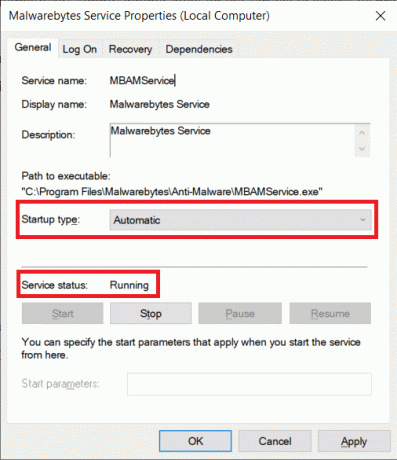
5. ถัดไป ตรวจสอบสถานะการบริการ ถ้ามันอ่านว่า วิ่ง, คลิกที่ นำไปใช้ เพื่อบันทึกการเปลี่ยนแปลง จากนั้น ตกลง เพื่อออก อย่างไรก็ตาม หากการแสดงสถานะการบริการหยุดลง ให้คลิกที่ เริ่ม ปุ่มด้านล่างเพื่อเริ่มบริการ
ผู้ใช้สองคนจะได้รับข้อความแสดงข้อผิดพลาดเมื่อพยายามเริ่มบริการ Malwarebytes ข้อความแสดงข้อผิดพลาดจะอ่านว่า:
“Windows ไม่สามารถเริ่มบริการ Security Center บน Local Computer ข้อผิดพลาด 1079: บัญชีที่ระบุสำหรับบริการนี้แตกต่างจากบัญชีที่ระบุสำหรับบริการอื่นที่ทำงานในกระบวนการเดียวกัน“
ในการแก้ไขข้อผิดพลาดด้านบนและเริ่มบริการ Malwarebytes ให้ทำตามขั้นตอนด้านล่าง:
1. เปิด หน้าต่างคุณสมบัติ ของบริการ Malwarebytes อีกครั้ง (ขั้นตอนที่ 1 ถึง 3 ของวิธีการข้างต้น) และเปลี่ยนเป็น เข้าสู่ระบบ แท็บ
2. คลิกที่ เรียกดู ปุ่ม. หากปุ่มเป็นสีเทา ให้คลิกที่ปุ่มตัวเลือกถัดจาก บัญชีนี้ เพื่อเปิดใช้งาน
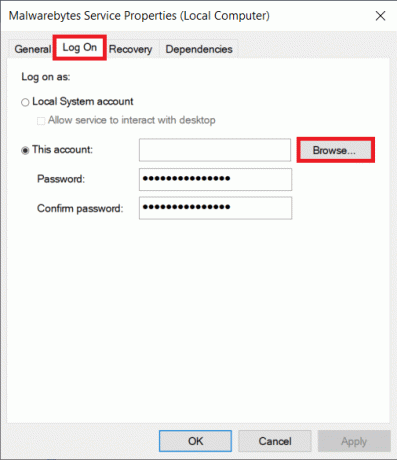
3. ใส่ของคุณ ชื่อคอมพิวเตอร์ (ชื่อผู้ใช้) ในกล่องข้อความภายใต้ 'ป้อนชื่อวัตถุเพื่อเลือก' และคลิกที่ ตรวจสอบชื่อ ปุ่มทางด้านขวา ชื่อคอมพิวเตอร์ของคุณจะได้รับการยืนยันในไม่กี่วินาที

บันทึก: หากคุณไม่ทราบชื่อผู้ใช้ของคุณให้คลิกที่ ปุ่มขั้นสูงจากนั้นคลิกที่ ค้นหาตอนนี้. เลือกชื่อผู้ใช้ของคุณจากรายการและคลิกตกลง

4. คลิกที่, ตกลง. ผู้ใช้ที่ตั้งค่ารหัสผ่านจะได้รับแจ้งให้ป้อนรหัสผ่าน เพียงป้อนรหัสผ่านของคุณเพื่อสิ้นสุด
5. กลับไปที่แท็บทั่วไปและ เริ่ม บริการ Malwarebytes
รีสตาร์ทคอมพิวเตอร์เพื่อความโชคดีและเปิด Malwarebytes เพื่อตรวจสอบว่า ไม่สามารถเชื่อมต่อข้อผิดพลาดของบริการได้รับการแก้ไข
วิธีที่ 2: เพิ่ม Malwarebytes ในรายการข้อยกเว้นของโปรแกรมป้องกันไวรัส
ผู้ใช้หลายคนจับคู่โปรแกรมป้องกันไวรัสที่มีอยู่กับ Malwarebytes เพื่อเพิ่มระดับการรักษาความปลอดภัย แม้ว่าสิ่งนี้อาจดูเหมือนเป็นกลยุทธ์ที่ดีบนกระดาษ แต่ก็มีบางสิ่งที่อาจผิดพลาดได้ อันดับแรก โปรแกรมป้องกันไวรัสและโปรแกรมป้องกันมัลแวร์มีชื่อเสียงในด้านการใช้ทรัพยากรจำนวนมาก (หน่วยความจำ) และการใช้งานสองโปรแกรมพร้อมกันอาจนำไปสู่ปัญหาด้านประสิทธิภาพที่ร้ายแรง ประการที่สอง เนื่องจากแอปพลิเคชันเหล่านี้ทำงานคล้ายคลึงกัน อาจเกิดข้อขัดแย้งขึ้น ทำให้เกิดปัญหาในการดำเนินการ
Malwarebytes ได้รับการประกาศให้เล่นได้ดีกับโปรแกรมป้องกันไวรัสอื่น ๆ แต่ผู้ใช้ยังคงรายงานข้อผิดพลาดเนื่องจากข้อขัดแย้งระหว่างทั้งสอง ปัญหาส่วนใหญ่ได้รับการรายงานโดยผู้ใช้ F-Secure ซึ่งเป็นโปรแกรมป้องกันไวรัส
คุณสามารถแก้ไขข้อขัดแย้งนี้ได้โดยง่าย เพิ่ม Malwarebytes ในรายการยกเว้นหรือรายการยกเว้นของโปรแกรมป้องกันไวรัสของคุณ. ขั้นตอนในการเพิ่มแอปพลิเคชันในรายการข้อยกเว้นนั้นไม่ซ้ำกันสำหรับซอฟต์แวร์ป้องกันไวรัสแต่ละตัว และสามารถพบได้โดยทำการค้นหาโดย Google อย่างง่าย นอกจากนี้คุณยังสามารถเลือกที่จะ ปิดการใช้งานโปรแกรมป้องกันไวรัสชั่วคราว เมื่อคุณต้องการสแกนมัลแวร์
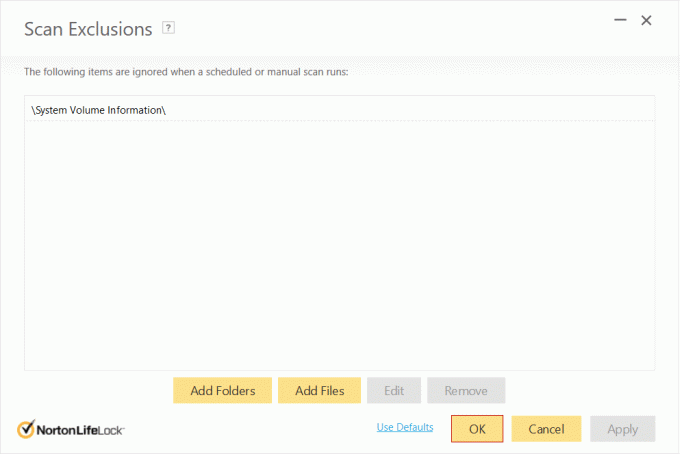
วิธีที่ 3: ติดตั้ง Malwarebytes ใหม่
ผู้ใช้บางคนจะยังคงได้รับข้อผิดพลาดแม้หลังจากเปลี่ยนประเภทการเริ่มต้นของบริการ Malwarebytes แล้ว ผู้ใช้เหล่านี้สามารถลอง ติดตั้ง Malwarebytes ใหม่ทั้งหมด เพื่อแก้ปัญหาไม่สามารถเชื่อมต่อบริการผิดพลาดอย่างถาวร
บุคคลที่ใช้โปรแกรมป้องกันมัลแวร์เวอร์ชันฟรีสามารถเข้าสู่การติดตั้งใหม่ได้โดยตรง ดำเนินการโดยถอนการติดตั้งแอปพลิเคชันก่อนแล้วจึงดาวน์โหลดและติดตั้งเวอร์ชันล่าสุด มัลแวร์ไบต์ อย่างไรก็ตาม ผู้ใช้ระดับพรีเมียมจะต้องเรียกค้น. ของพวกเขาก่อน ID การเปิดใช้งานและรหัสผ่าน เพื่อที่จะได้เพลิดเพลินกับคุณสมบัติระดับพรีเมียมในการติดตั้งใหม่
สามารถค้นหา ID การเปิดใช้งานและรหัสได้โดยการตรวจสอบใบเสร็จในบัญชี Malwarebytes หรือจากอีเมลที่เขา/เธอได้รับหลังจากซื้อรุ่นพรีเมียมของแอปพลิเคชัน คุณยังสามารถรับข้อมูลประจำตัวผ่านตัวแก้ไขรีจิสทรีของ Windows
ในการดึง ID การเปิดใช้งานและรหัสสำหรับบัญชีพรีเมียม Malwarebytes ของคุณ:
1. เปิดกล่องคำสั่งเรียกใช้ (ปุ่ม Windows + R), พิมพ์ regedit ในกล่องข้อความ และกด Enter เพื่อเปิด Windows Registry Editor เช่นเดียวกับบริการ คุณสามารถค้นหา Registry Editor ในแถบค้นหาของ Windows ได้

โดยไม่คำนึงถึงโหมดการเข้าถึง ป๊อปอัปควบคุมบัญชีผู้ใช้ที่ถามว่าคุณต้องการอนุญาตให้แอปทำการเปลี่ยนแปลงในอุปกรณ์ของคุณหรือไม่จะปรากฏขึ้น คลิกที่ ใช่ เพื่อให้สิทธิ์ที่จำเป็น
2. ขยาย HKEY_LOCAL_MACHINE อยู่ในแผงด้านซ้าย
3. จากนั้นดับเบิลคลิกที่ ซอฟต์แวร์ เพื่อขยาย
4. ขึ้นอยู่กับสถาปัตยกรรมระบบของคุณ คุณจะพบ ID การเปิดใช้งานและรหัสของคุณที่ตำแหน่งต่างๆ:
สำหรับรุ่น 32 บิต: HKEY_LOCAL_MACHINE\SOFTWARE\Malwarebytes
สำหรับรุ่น 64 บิต: HKEY_LOCAL_MACHINE\SOFTWARE\Wow6432Node\Malwarebytes
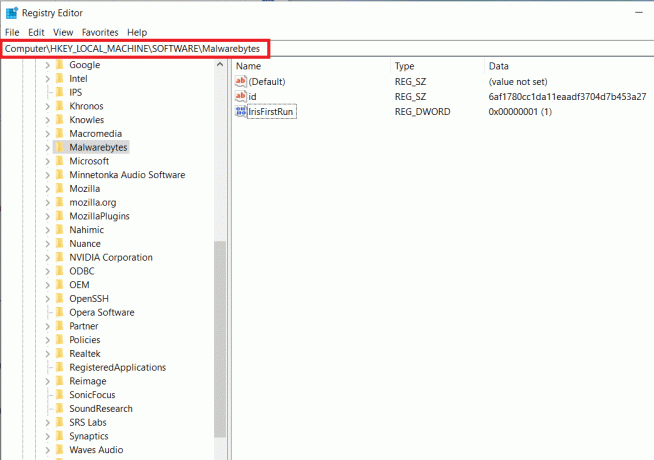
ตอนนี้เราได้ดึง ID การเปิดใช้งานและรหัสสำหรับบัญชีพรีเมียม Malwarebytes ของคุณแล้ว เราสามารถไปยังกระบวนการถอนการติดตั้งได้:
1. ก่อนที่เราจะถอนการติดตั้ง ให้เปิด Malwarebytes โดยดับเบิลคลิกที่ไอคอนเดสก์ท็อปแล้วคลิก บัญชีของฉัน แล้วก็ ปิดการใช้งาน.
2. ต่อไป, เปิด การตั้งค่าความปลอดภัยขั้นสูง และ ยกเลิกการเลือก กล่องข้างๆ 'เปิดใช้งานโมดูลป้องกันตนเอง'

3. เราเสร็จสิ้นกระบวนการถอนการติดตั้งล่วงหน้า ปิดแอปพลิเคชันและคลิกขวาที่ไอคอน Malwarebytes ในซิสเต็มเทรย์ของคุณแล้วเลือกปิด
4. คลิกที่ไฮเปอร์ลิงก์ต่อไปนี้ MBAM-Clean.exe เพื่อดาวน์โหลดเครื่องมือถอนการติดตั้งอย่างเป็นทางการ
5. เพียงเพื่อจะระมัดระวังมากขึ้นอีกนิดและหลีกเลี่ยงอุบัติเหตุที่อาจเกิดขึ้น ปิดโปรแกรมใด ๆ และทั้งหมดที่กำลังทำงานอยู่และปิดการใช้งานโปรแกรมป้องกันไวรัสของคุณชั่วคราว
6. ตอนนี้, เปิดเครื่องมือ MBAM-Clean และเฝอปฏิบัติตามคำแนะนำ/ข้อความแจ้งบนหน้าจอเพื่อ ลบทุกร่องรอยของ Malwarebytes ออกจากคอมพิวเตอร์ของคุณ
7. เมื่อกระบวนการถอนการติดตั้งเสร็จสิ้น คุณจะถูกขอให้ รีสตาร์ทพีซีของคุณ. ปฏิบัติตามคำขอและเริ่มต้นใหม่ (ไปที่เดสก์ท็อป กด Alt + F4 ตามด้วยลูกศรชี้ลง แล้วกด Enter)
8. เปิดเบราว์เซอร์ที่คุณต้องการ ตรงไปที่ Malwarebytes Cybersecurity, และดาวน์โหลดโปรแกรมรักษาความปลอดภัยเวอร์ชันล่าสุดที่มี

9. เมื่อดาวน์โหลดแล้วให้คลิกที่ MBSetup.exe แล้วทำตามคำแนะนำเพื่อ ติดตั้ง Malwarebytes อีกครั้ง เมื่อถูกถามให้ยกเลิกการเลือกช่องถัดจาก Trial
10. เปิดแอปพลิเคชั่นและคลิกที่ เปิดใช้งานใบอนุญาต ปุ่ม.

11. ในหน้าจอต่อไปนี้ อย่างระมัดระวัง ป้อน ID การเปิดใช้งานและรหัสผ่านของคุณ เราดึงข้อมูลก่อนหน้านี้เพื่อเปิดใช้งานใบอนุญาตแบบพรีเมียมของคุณ
วิธีที่ 4: ถอนการติดตั้ง Malwarebytes ในเซฟโหมด
หากรากของข้อผิดพลาดนั้นลึกกว่าที่เราเข้าใจ คุณจะประสบปัญหาในการปฏิบัติตามคำแนะนำข้างต้นและ ถอนการติดตั้งแอปพลิเคชั่น Malwarebytes อย่างถูกต้อง. ผู้เล่นที่โชคร้ายเหล่านี้จะต้องไปก่อน บูตเข้าสู่เซฟโหมด แล้วถอนการติดตั้งโปรแกรม ในการบูตเข้าสู่เซฟโหมด:
1. พิมพ์ MSconfig ในกล่องคำสั่ง Run หรือแถบค้นหาของ Windows แล้วกด Enter
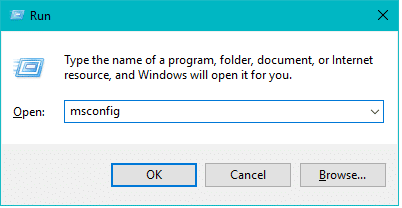
2. เปลี่ยนไปที่ บูต แท็บของหน้าต่างต่อไปนี้
3. ภายใต้ตัวเลือกการบูต กาเครื่องหมาย/กาเครื่องหมายที่ช่องถัดจาก Safe boot.
4. เมื่อคุณเปิดใช้งาน Safe boot ตัวเลือกด้านล่างจะเปิดขึ้นสำหรับการเลือกด้วย ทำเครื่องหมายที่ช่องถัดจาก มินิมอล.

5. คลิกที่ นำมาใช้ ติดตามโดย ตกลง เพื่อบันทึกการแก้ไขและรีสตาร์ทคอมพิวเตอร์เพื่อเข้าสู่ Safe Mode
6. เมื่อคอมพิวเตอร์บูทกลับมาในเซฟโหมด ให้เปิด การตั้งค่า Windows โดยคลิกที่ปุ่ม Start แล้วคลิกไอคอนฟันเฟือง Settings (เหนือตัวเลือก Power) หรือใช้แป้นพิมพ์ผสม Windows + I
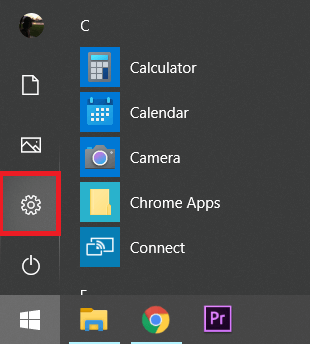
7. คลิกที่ แอพ.

8. สแกนรายการแอพและคุณสมบัติสำหรับ Malwarebytes แล้วคลิกเพื่อขยายตัวเลือกแอพที่เกี่ยวข้อง
9. คลิกที่ ถอนการติดตั้ง ปุ่มเพื่อกำจัดมัน

10. คุณจะไม่สามารถเข้าถึงอินเทอร์เน็ตได้ ดังนั้นจะไม่สามารถดาวน์โหลดไฟล์การติดตั้งสำหรับ Malwarebytes เวอร์ชันล่าสุดในเซฟโหมดได้ ดังนั้นให้กลับไปที่แท็บ Boot ของหน้าต่าง MSConfig (ขั้นตอนที่ 1 ถึง 3) และ ยกเลิกการเลือก/ยกเลิกการทำเครื่องหมายที่ช่องถัดจาก Safe boot.

เมื่อคอมพิวเตอร์บู๊ตได้ตามปกติ ให้ไปที่ เว็บไซต์ทางการของ Malwarebytes และดาวน์โหลดไฟล์ .exe สำหรับโปรแกรม ติดตั้งแอปพลิเคชั่นแล้วคุณจะไม่ได้รับ ไม่สามารถเชื่อมต่อข้อผิดพลาดบริการอีกครั้ง
ที่แนะนำ:
- โหมด Microsoft Teams Together คืออะไร
- แก้ไขปัญหาเกิดขึ้นในเครื่องสแกนภัยคุกคาม BitDefender
หากคุณเริ่มประสบกับ Malwarebytes ไม่สามารถเชื่อมต่อบริการได้ ข้อผิดพลาด หลังจากอัปเดตเป็น Malwarebytes เวอร์ชันหนึ่งแล้ว ข้อผิดพลาดน่าจะเกิดจากข้อบกพร่องในตัวของบิลด์ หากเป็นกรณีนี้และวิธีใดวิธีหนึ่งข้างต้นไม่สามารถแก้ไขปัญหาได้ คุณจะต้องรอให้นักพัฒนาออกเวอร์ชันใหม่พร้อมแก้ไขข้อผิดพลาด คุณยังสามารถติดต่อ .ได้เสมอ ทีมเทคโนโลยี Malwarebytes สำหรับการสนับสนุนหรือเชื่อมต่อกับเราในส่วนความคิดเห็น


